كيفية نقل الوسائط من Google Photos إلى iCloud: خطوة بخطوة
هل تعبت من البحث عن صورك المفضلة في عدة تطبيقات؟ هل ترغب في تجميع ذكرياتك الثمينة في مكان واحد آمن وسهل الوصول إليه؟ إذا كنت تستخدم Google Photos وتفكر في الانتقال إلى النظام البيئي لأجهزة Apple، فإن هذا الدليل هو بالضبط ما تحتاج إليه.
سنرشدك خطوة بخطوة لكيفية نقل مكتبتك المرئية بالكامل من Google Photos إلى iCloud، مع الحفاظ على جميع تفاصيلها وألبوماتك المخصصة. تخيل أن تتمكن من الوصول إلى صورك من أي جهاز Apple لديك، سواء كان iPhone أو iPad أو Mac، بفضل ميزة المزامنة التلقائية التي يوفرها iCloud.
بالإضافة إلى ذلك، ستتمكن من الاستفادة من ميزات iCloud المتقدمة مثل مشاركة الألبومات العائلية، وإنشاء قصص تلقائية، وتحرير الصور مباشرة على جهازك. استعد لرحلة سلسة وسريعة لنقل ذكرياتك إلى عالم Apple!
فهم آلية عمل كلٍ من Google Photos و iCloud
قبل أن ننتقل شرح كيفية نقل الوسائط من Google Photos إلى iCloud لا بُدَّ أن نعرف كيفية ما هي هذه الخدمات وما هي آلية عمل كلٍ منها. وهنا في الأسفل سنوضح ذلك:
ما هو Google Photos وكيف يعمل؟
Google Photos هي خدمة تخزين سحابية مجانية تقدمها Google لحفظ الصور ومقاطع الفيديو. تتميز هذه الخدمة بقدرتها على تخزين عدد غير محدود من الصور بجودة عالية، بالإضافة إلى ميزات أخرى مثل:
- النسخ الاحتياطي التلقائي: يقوم التطبيق بنسخ صورك تلقائيًا من جهازك إلى السحابة.
- التنظيم الذكي: يستخدم الذكاء الاصطناعي لتنظيم الصور تلقائيًا بناءً على الأشخاص والأماكن والأشياء.
- البحث الذكي: يمكنك البحث عن صورك باستخدام كلمات مفتاحية مثل “الشاطئ”، “القطط”، أو حتى “ابتسامة”.
- مشاركة سهلة: يمكنك مشاركة الصور والألبومات بسهولة مع العائلة والأصدقاء.
ما هو iCloud وكيف يعمل؟
iCloud هي خدمة تخزين سحابية تقدمها Apple لتخزين بياناتك مثل الصور، الملفات، والاحتياطيات. تتميز iCloud بمزامنة سلسة بين جميع أجهزتك التي تعمل بنظام iOS أو macOS. ميزة “صور iCloud” هي جزء من iCloud وتتيح لك:
- المزامنة التلقائية: يتم مزامنة صورك تلقائيًا بين جميع أجهزتك.
- التحرير المشترك: يمكنك تحرير الصور على جهاز واحد وستظهر التغييرات على جميع الأجهزة الأخرى.
- مكتبة الصور: تحصل على مكتبة صور واحدة متزامنة عبر جميع أجهزتك.
- ميزات إضافية: مثل ميزة “الذكريات” التي تقوم بإنشاء مقاطع فيديو تلقائية من صورك.
لماذا قد ترغب في نقل الوسائط من Google Photos إلى iCloud ؟
قد ترغب في نقل صورك من Google Photos إلى iCloud لأسباب عديدة، منها:
- التكامل مع النظام البيئي لأبل: إذا كنت تستخدم أجهزة Apple بشكل أساسي، فإن iCloud يوفر تجربة أكثر سلاسة وتكاملًا.
- المزامنة السلسة: تتمتع iCloud بمزامنة أسرع وأكثر سلاسة بين أجهزتك مقارنة بـ Google Photos.
- الميزات الإضافية: تقدم iCloud ميزات إضافية مثل تحرير الصور المشتركة والذكريات التي قد لا تتوفر في Google Photos.
- الخصوصية: يعتبر بعض المستخدمين أن iCloud أكثر أمانًا وخصوصية من الخدمات السحابية الأخرى.
- الانتقال إلى نظام جديد: إذا كنت تنتقل من نظام Android إلى نظام iOS، فإن نقل الصور إلى iCloud هو الخيار المنطقي.
كيفية نقل الوسائط من Google Photos إلى iCloud
الآن جاءت اللحظة الحاسمة التي سنتمكن من خلالها من نقل الوسائط سواء ( صور أو فيديوهات ) من تطبيق جوجل إلى تطبيق آبل لخدمات التخزين السحابي.
افتح صفحة النقل المخصصة في Google Takeout، وقم بتسجيل الدخول إلى حسابك على Google إذا تم طلب ذلك.
اختر “متابعة”، ثم قم بتسجيل الدخول إلى حسابك على Google عند طلب ذلك.
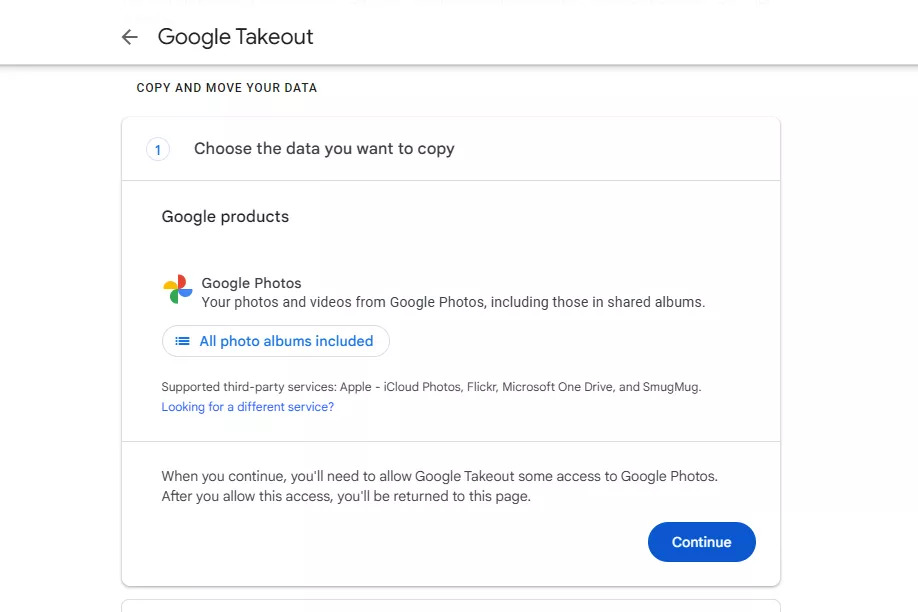
اضغط على “متابعة” لمنح Google Takeout إذن الوصول إلى مكتبتك.
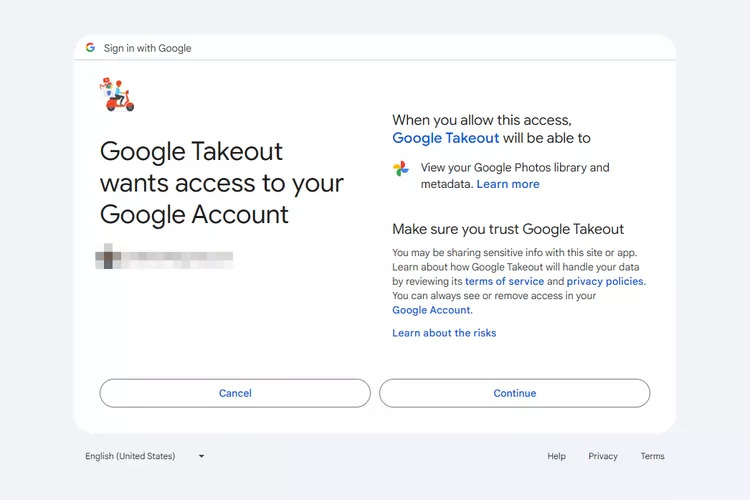
اختر “Apple – iCloud Photos” من القائمة المنسدلة، ثم اضغط على “متابعة”.
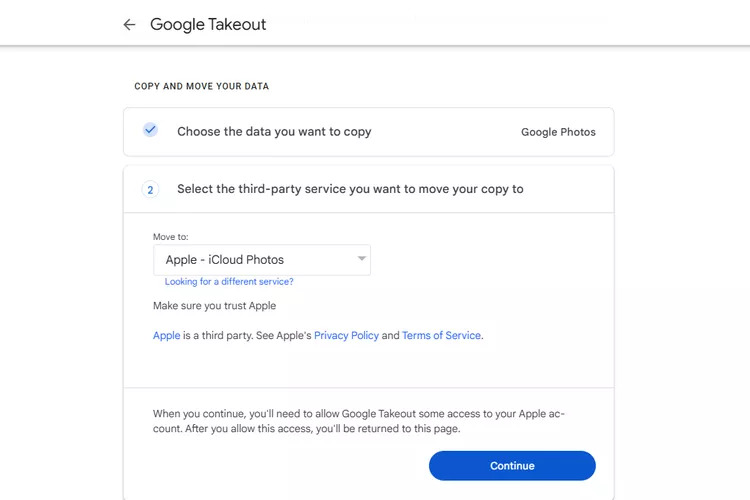
الآن قم بتسجيل الدخول إلى حساب Apple iCloud الخاص بك والذي تنوي نقل البيانات إليه.
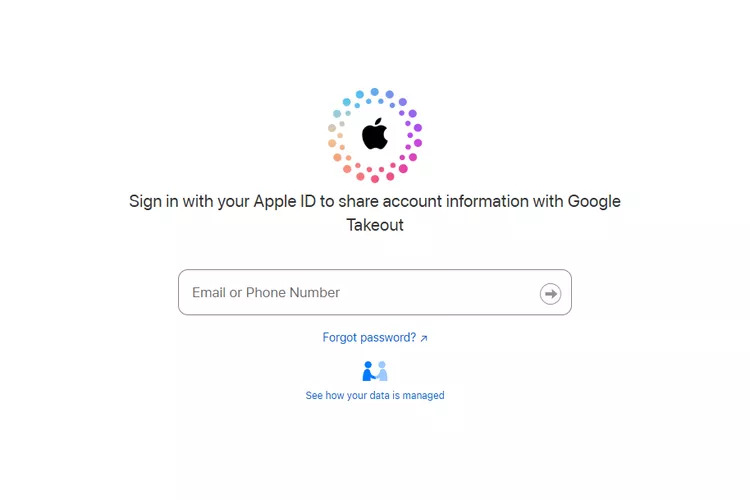
اختر “السماح” لمنح Google Takeout إذن إضافة الصور والفيديوهات إلى حساب iCloud الخاص بك.
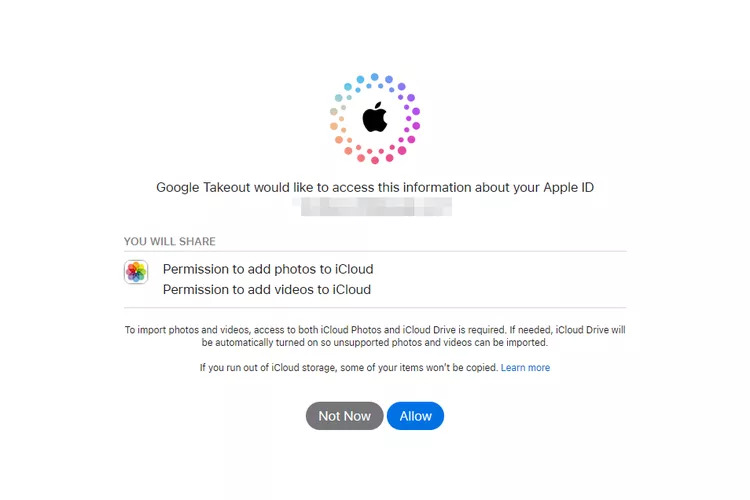
الآن، اختر “موافق” ثم اضغط على “متابعة” لبدء عملية النقل.
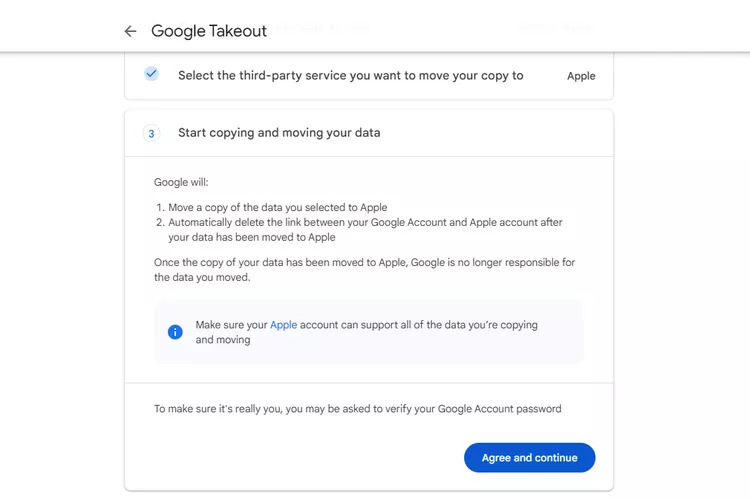
وبمجرد الانتهاء ستجد كافة الوسائط من صور وفديوهات قد تم نقلها من حساب Google Photos إلى حساب iCloud.
مقال متعلق: تحميل الصور من جوجل فوتو والاحتفاظ بنسخة احتياطية عبر Google Takeout
هل يمكنني نقل صور أو فيديوهات محددة من Google photos إلى iCloud ؟
بالطبع يمكنك ذلك، ولكن هذه الطريقة تحتاج إلى القيام بالمزيد من الخطوات. حيث يتوجب عليك تنزيل الصور والفيديوهات التي تنوي نقلها إلى حاسوبك ومن ثم إضافتها إلى iCloud. وإليك الخطوات للقيام بذلك.
افتح Google Photos في متصفح الويب الخاص بك.
ابحث عن الصور التي تريد تصديرها وحددها باستخدام العلامة الصغيرة في الزاوية العلوية للصور. بدلاً من ذلك، يمكنك تحديد جميع الصور للتصدير عن طريق اختيار الصورة في الزاوية العليا اليسرى والضغط على Shift (لأنظمة Windows) أو Command (لأنظمة Mac) أثناء التمرير إلى أسفل الصفحة.
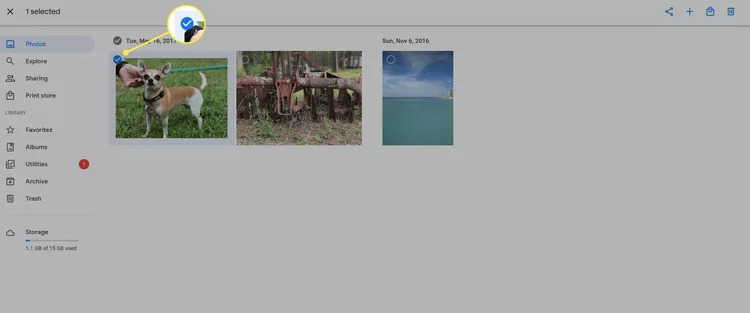
بعد أن قمت بتحديد ما تريد نقله إلى iCloud قم بالنقر على الثلاث نقاط في الزاوية اليسرى أو اليمنى العلوي ومنها اختر تنزيل أو Download.
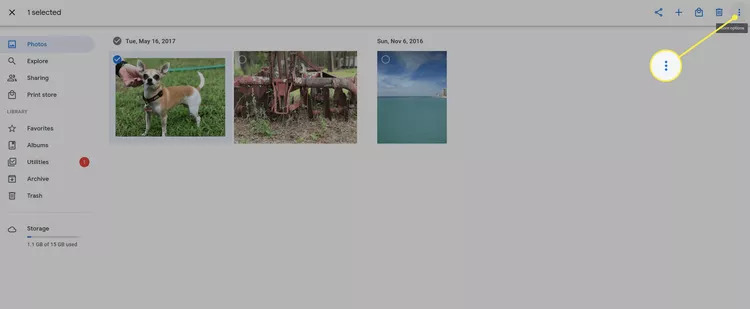
بعد أن قمنا بتنزيل هذه الملفات من صور وفيديوهات سنحتاج إلى الدخول إلى حساب iCloud وذلك من أجل رفع الملفات إليه من الحاسوب.
من علامة التبويب “المكتبة أو Library”، اختر أيقونة السحابة cloud على اليمين.
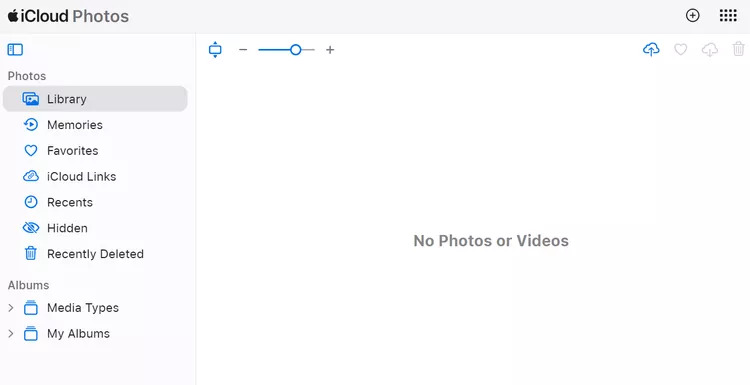
الآن، قم بتحديد الصور والفيديوهات التي قمت بتنزيلها إلى حاسوبك من أجل نقلها إلى السحابة الخاصة بـِ iCloud.
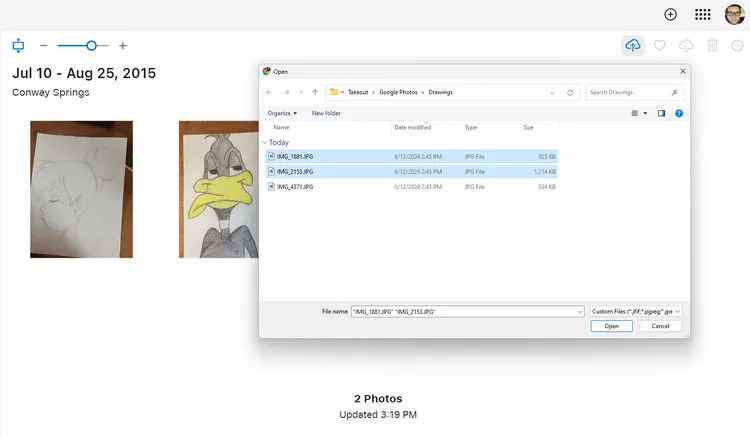
وبهذا نكون قد تمكنا من نقل هذه الصور والفيديوهات المحددة من حساب Google Photos إلى iCloud.
مشاكل من الممكن أن تواجهها أثناء نقل الوسائط من Google Photos إلى iCloud
هذه بعض من المعضلات التي يمكن تعترض طريقك أثناء نقل البيانات من جوجل Photos إلى iCloud. سنقوم باستعراضها معًا وحل المشكلة.
مواجهة مشكلة في مساحة التخزين
قد تكون مساحة التخزين المتاحة في iCloud غير كافية لاستيعاب جميع صورك، وهنا لديك بعض من الحلول التي يمكن اتباعها لتخطي هذه المشكلة:
- شراء مساحة تخزين إضافية: يمكنك شراء خطة تخزين أكبر من Apple.
- إدارة مساحة التخزين: قم بحذف الملفات غير الضرورية، أو قم بتغيير جودة الصور المخزنة على iCloud.
- نقل الصور بشكل تدريجي: قم بنقل الصور على دفعات صغيرة لتجنب استنفاد المساحة بسرعة.
مقال مهم جدًا : أفضل الطرق لزيادة مساحة الايفون: تطبيقات، إعدادات، ونصائح
مشكلة فقدان جودة الصور
قد تفقد بعض جودة الصور أثناء عملية النقل، خاصة إذا كنت تقوم بتغيير حجم الصور أو تنسيقها. ولهذا يجب عليك:
- الحفاظ على الجودة الأصلية: تأكد من اختيار خيار حفظ الصور بجودتها الأصلية أثناء عملية النقل.
- تحقق من إعدادات الضغط: تحقق من إعدادات ضغط الصور في iCloud وتأكد من أنها مناسبة.
مشكلة في المزامنة
قد تواجه مشكلة في مزامنة الصور بين Google Photos و iCloud. وهنا يمكنك القيام بذلك:
- التحقق من الاتصال بالإنترنت: تأكد من أن لديك اتصال بالإنترنت قوي ومستقر.
- إعادة تشغيل الجهاز: أعد تشغيل جهازك وجهاز التوجيه ” الراوتر “.
- التحقق من إعدادات المزامنة: تأكد من أن إعدادات المزامنة في كلا التطبيقين صحيحة.
مشكلة في الحفاظ على الألبومات
قد لا يتم نقل الألبومات بنفس الهيكل الذي كانت عليه في Google Photos. ولكن يمكنك تطبيق هذه الحلول:
- إنشاء ألبومات جديدة في iCloud: قم بإنشاء ألبومات جديدة في iCloud وقم بترتيب الصور يدويًا.
- استخدام تطبيقات الطرف الثالث: قد تساعدك بعض تطبيقات الطرف الثالث في الحفاظ على هيكل الألبومات.
مشكلة في نقل مقاطع الفيديو
قد تواجه بعض المشاكل في نقل مقاطع الفيديو، خاصة إذا كانت كبيرة الحجم أو ذات تنسيق غير مدعوم. وهذا هو الحل:
- تحويل تنسيق الفيديو: قم بتحويل مقاطع الفيديو إلى تنسيق مدعوم من iCloud قبل النقل.
- تقسيم مقاطع الفيديو الكبيرة: قم بتقسيم مقاطع الفيديو الكبيرة إلى مقاطع أصغر.
خاتمة الموضوع
بذلك نكون قد وصلنا إلى نهاية رحلتنا في نقل ذكرياتك من Google Photos إلى iCloud. بات بإمكانك الآن الاستمتاع بجميع صورك وفيديوهاتك في مكان واحد، والوصول إليها بسهولة من أي جهاز Apple لديك.
تذكر أن عملية النقل قد تستغرق بعض الوقت، خاصة إذا كانت مكتبتك كبيرة. ولكن بعد الانتهاء، ستشعر بالرضا لرؤية كل ذكرياتك منظمة وآمنة في iCloud. استمتع بتجربتك الجديدة مع Apple!




